O que é um arquivo executável? Um arquivo executável é um arquivo de programa que pode ser executado, com um conjunto de instruções ou opções para fazer algo em seu PC. Os arquivos executáveis são encontrados em quase todos os sistemas operacionais modernos, mas a maioria das pessoas os associa ao formato de arquivo EXE do Windows.
Normalmente, você verá um arquivo EXE ao instalar novo software ou ao executar um programa em seu PC, onde a extensão EXE é usada. Se você estiver criando seu próprio software, pode até criar seu próprio arquivo executável para executar, instalar ou distribuir. Se você estiver interessado em aprender mais sobre arquivos executáveis e como criar um arquivo executável, aqui está o que você precisa fazer.
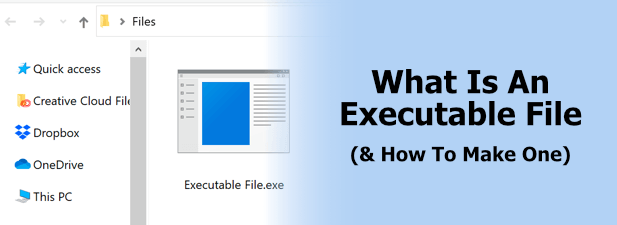
Os riscos dos arquivos executáveis (EXE)
Ao executar um arquivo executável, você dá a ele permissão para executar as instruções contidas nele. É assim que qualquer software funciona, desde scripts básicos de poucas linhas a software complexo com milhões de linhas de código.
Antes de executar ou criar um arquivo executável, você deve estar ciente dos riscos potenciais. Arquivos executáveis têm o potencial de incluir instruções dentro de Código fonte que podem danificar seu PC.
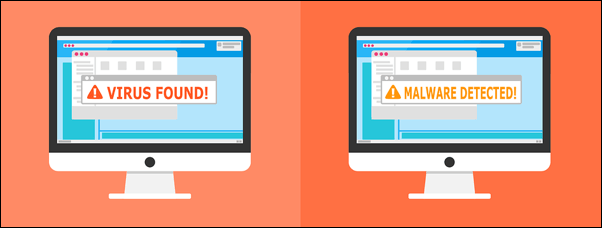
Pode dizer ao seu PC para excluir outros arquivos, ou pode instruir o seu PC para enviar informações a uma fonte externa. Esta é a definição de malware, criado para causar danos às suas custas.
Antes de executar qualquer arquivo executável, especialmente se ele solicitar permissões administrativas em um Controle de conta de usuário pop-up, você deve verificar se há malware no arquivo usando Segurança do Windows ou o seu próprio software anti-malware de terceiros, como Malwarebytes. Você também deve instalar ou executar software de fontes em que você absolutamenteconfie.
In_content_1 all: [300x250] / dfp: [640x360]- >Se você estiver criando seu próprio software para ser executado, certifique-se de que o código não foi projetado para acessar nenhum arquivo importante. Embora o Windows normalmente impeça o acesso não autorizado aos arquivos do sistema usando o UAC, verifique novamente o seu código antes de executá-lo para garantir que o software não danifique o seu PC.
Abrindo arquivos executáveis (EXE) No Windows
Se desejar abrir um arquivo executável no Windows, você pode fazer isso de algumas maneiras. O Windows reconhece automaticamente o formato de arquivo EXE como um arquivo executável, portanto, você normalmente pode abri-lo em sua área de trabalho, no Windows File Explorer, usando o menu Iniciar do Windows (para software instalado) ou usando a caixa de comando Executar.
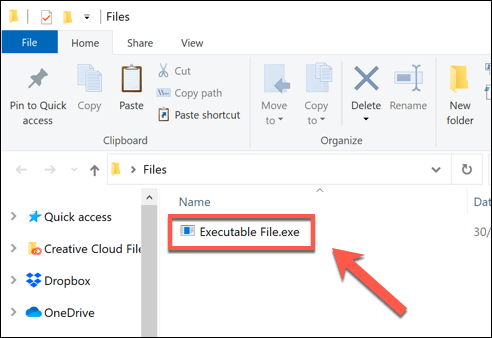
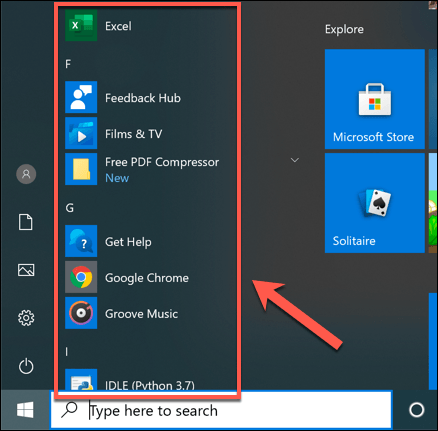
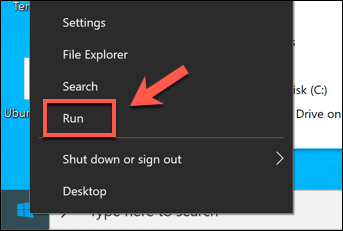
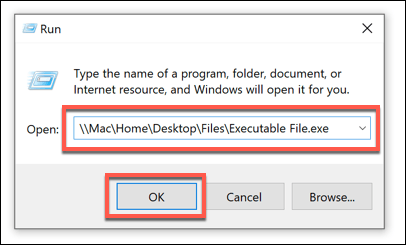
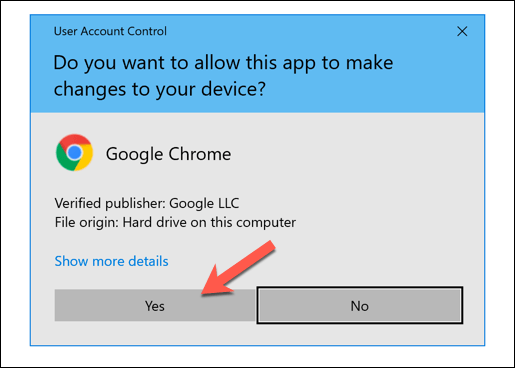

Como criar um arquivo executável No Windows
Se quiser criar seus próprios arquivos executáveis no Windows, você pode, mas não é tão simples quanto renomear um arquivo e adicionar .exeao final dele.
Você precisará codificar o software que deseja executar na linguagem de programação escolhida e, em seguida, compilá-lo como um arquivo que pode ser executado. A maioria dos usuários desejará criar arquivos executáveis mais básicos, no entanto, como arquivos do instalador para instalações de software.
Você pode usar o Assistente IExpressintegrado para fazer isso no Windows, mas este software é muito antigo e não é atualizado há algum tempo. A melhor opção é usar o código-fonte aberto Inno Setup ou, para arquivos EXE autoextraíveis básicos, você pode usar 7-Zip.
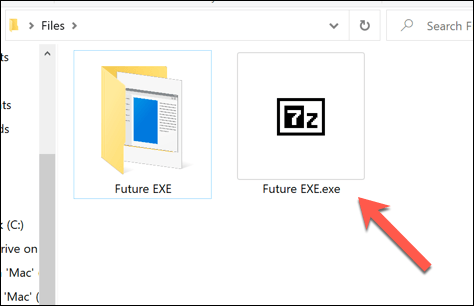
Um arquivo EXE criado usando 7-Zip é na verdade um arquivo SFX. Este arquivo, que aparece com o formato de arquivo EXE, extrairá automaticamente todos os arquivos incluídos em seu PC, tornando-o perfeito para implantações de software simples.
Se você deseja compartilhar arquivos com vários usuários sem ter que se preocupar com a instalação do software correto, criar um arquivo como este seria uma boa opção.
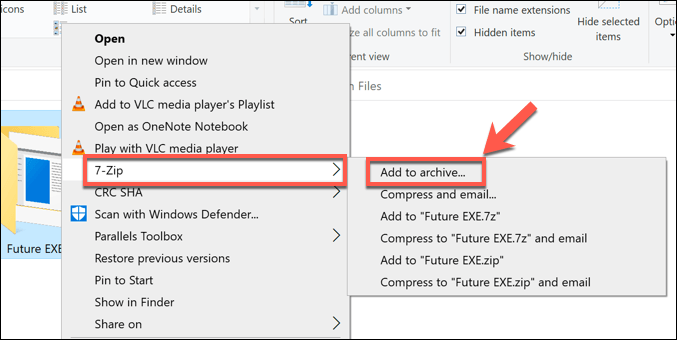
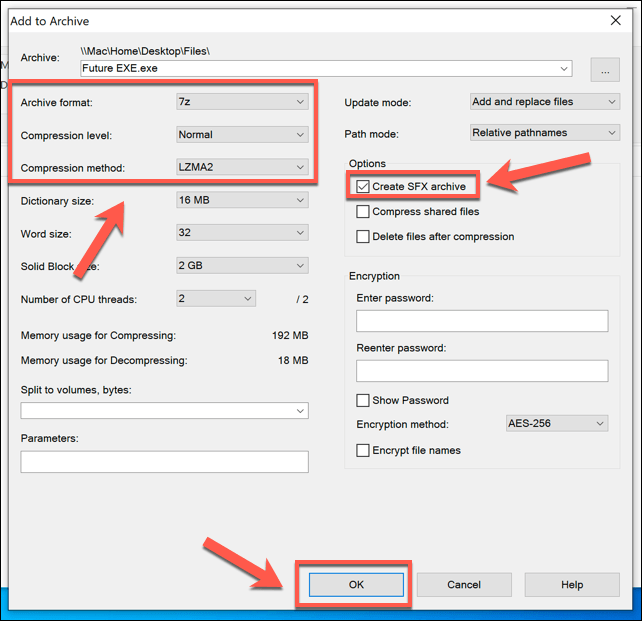
Embora este não seja um arquivo EXE verdadeiro, ele se parece e age como um, tornando-o fácil maneira de criar um arquivo executável que pode distribuir software ou arquivos que você criou com outras pessoas.
Caso contrário, se você quiser criar um arquivo executável “real”, você precisará aprenda a programar.
Executando arquivos executáveis no Mac ou Linux
A maneira como os arquivos executáveis funcionam no Windows é totalmente diferente da forma como os programas são executados em outras plataformas, como Linux ou macOS. Essas plataformas têm arquivos executáveis, mas não estão no formato de arquivo EXE.
No Linux, por exemplo, qualquer arquivo pode ser executável, mas requer um sinalizador de permissões de arquivo especial para executá-lo como um programa usando chmod. O comando chmod + x filedaria a um arquivo denominado filea permissão de execução para ser executado, por exemplo.
O macOS tem um método ligeiramente diferente de execução Programas. Se o aplicativo não foi instalado da App Store, e não é de um desenvolvedor que ele conhece ou confia, então o aplicativo não terá permissão para ser executado. Você precisará permitir isso no menu Preferências do sistema>Segurança e privacidade.
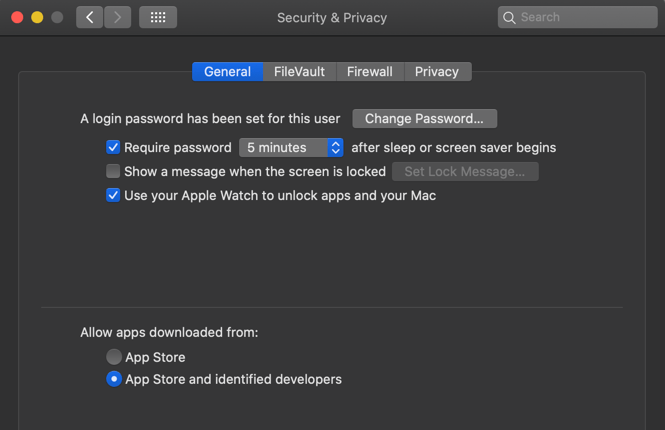
Como um sistema baseado em Unix, no entanto, o macOS oferece suporte ao comando chmod, permitindo que você execute scripts mais básicos usando o aplicativo Terminal. Se você desenvolveu um script Python, por exemplo, pode usar o comando chmod + xpara executá-lo.
Você também pode usar o emulador WINE para Linux e macOS para executar e instalar arquivos EXE do Windows nessas plataformas. Projetado para emular certas instruções e bibliotecas do Windows, o uso do WINE para executar um arquivo EXE terá vários níveis de sucesso.
Você pode confirmar o quão bem o software popular será executado usando WINE marcando o Banco de dados WineHQ.
Executando arquivos executáveis no Windows 10
Nada o impede de criar seu próprio software, especialmente se você combiná-lo com o Pacotes de instalação do Windows para torná-lo fácil de instalar. Para a maioria dos usuários do Windows 10, entretanto, os arquivos EXE existem para serem executados, não criados. Contanto que você execute software apenas de fontes confiáveis, os arquivos executáveis devem ser relativamente seguros.
Certifique-se de executar verificações de malware regularmente e, se não tiver certeza se um arquivo executável é seguro para executar, você pode usar o Modo sandbox do Windows 10 para executar o software em um contêiner isolado para testar para fora. Se o EXE for perigoso, ele não danificará sua instalação principal do Windows.